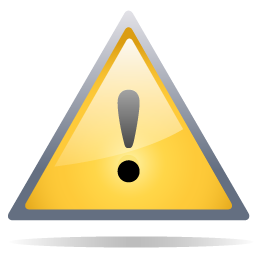|
Artikel mehrfacheditieren |
Scrollen Vorher Startseite Nächste Mehr |
Damit Sie Artikeleigenschaften für viele Artikel gleichzeitig ändern können, haben Sie in der Software die Möglichkeit Artikel mehrfachzueditieren. Dazu markieren Sie die Artikel, welche Sie überarbeiten möchten, in der Artikelliste und klicken dann in der Multifunktionsleiste auf die Schaltfläche Mehrfachediteren.
Die Maske entspricht insgesamt der normalen Artikelmaske. Sie können alle gezeigten Informationen gleichzeitig überarbeiten. Dazu müssen Sie die Informationen, welche Sie editieren möchten, durch das Setzen einer Checkbox vor den jeweiligen Informationen zum Editieren markieren.
Setzen Sie anschließend die Information oder die Option, die Sie in die Artikel an dieser Stelle übernehmen möchten, ein. Hier am Beispiel der Lieferzeit:

Setzen Sie die Checkbox und lassen das Feld dann frei, wird es bei allen gewählten Artikeln geleert. Hier am Beispiel des EAN-Codes:

Bitte achten Sie darauf, dass Sie auch bei Einstellungen, die sonst über eine Checkbox gesetzt werden müssen, ebenfalls eine zusätzliche Checkbox zum Editieren setzen müssen.
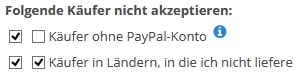
Angewendet werden alle Änderungen, wenn Sie im Mehrfacheditieren-Dialog auf die Schaltfläche Speichern klicken.
Das Übertragen der Änderungen in die Artikel geht nicht schlagartig von statten, da alle Datensätze zu den gewählten Artikeln angepasst werden müssen. Das bedeutet, dass der Anwendungsserver das Mehrfacheditieren für Sie im Hintergrund als Prozess abwickelt. Je nach Umfang der Änderungen am Artikel, der gewählten Bereiche, die mehrfacheditiert werden und der Menge der selektierten Artikeldatensätze kann das Abarbeiten dieses Prozesses einige Zeit in Anspruch nehmen. Die Artikel werden in Datenpaketen á 1000 Artikel verarbeitet. Der Fortschritt wird Ihnen in der Prozessbox und in der Protokollbox angezeigt.
Der Prozess des Mehrfacheditierens kann nicht pausiert oder abgebrochen werden.
Im Anschluss wird geprüft, ob sich durch das Mehrfacheditieren Artikeldaten zu laufenden Angeboten verändert haben. Diese Angebote werden dann zur Aktualisierung vorgemerkt.
|
Am längsten dauert die massenhafte Verarbeitung von Bildern. Müssen diese zudem noch skaliert werden (Einstellungen in den Bildbausteintypen), verlängert sich der Prozess für das Mehrfacheditieren der Bilder entsprechend. |
Mehrfacheditieren über Vorlagenartikel
Wenn Sie Informationen zum Mehrfacheditieren aus einem anderen Artikel entnehmen möchten, wählen Sie die Schaltfläche Vorlagenartikel auswählen. Die Schaltfläche finden Sie beim Mehrfacheditieren unter den Grunddaten > Allgemein. Wählen Sie im Anschluss einen Artikel aus Ihrem Artikelstamm aus und klicken Sie auf Übernehmen.
Je nachdem, wie viele Einzelinformationen der Vorlagenartikel enthält, kann das Laden der Daten in die Mehrfacheditieren-Maske einige Sekunden dauern.

Mehrfacheditieren von zentralen Attributen
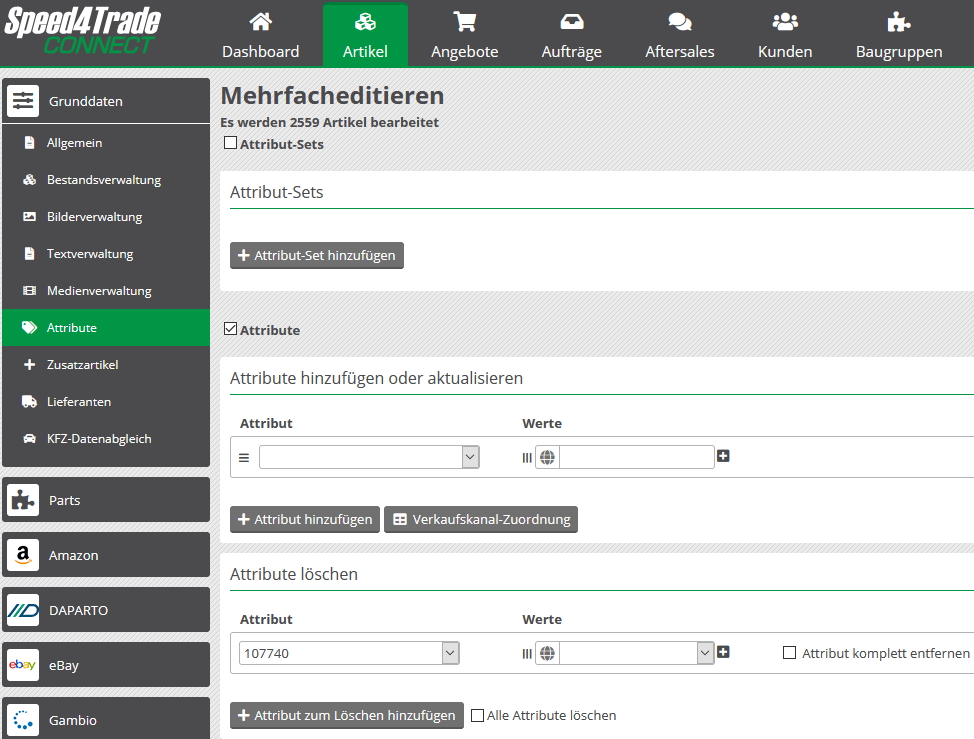
Attribut-Sets
Beim hinzufügen von Sets können direkt auch Werte für die Attribute im enthaltenen Set übergeben werden.
Wenn nur Sets hinzugefügt werden sollen, genügt der Haken des Multiedit bei Attribut-Sets. Sollten auch Attributwerte gesetzt werden, muss der Haken bei Attribute ebenfalls gesetzt werden.
Attribute hinzufügen oder aktualisieren
Über diesen Bereich können Attribute und Attributwerte hinzugefügt werden. Ist ein Attribut mit einem Wert bereits im Artikel vorhanden und es wird über das Mehrfacheditieren ein anderer Attributwert gesetzt, dann sind nach dem Mehrfacheditieren beide Werte vorhanden.
Attribute löschen
Über diesen Bereich können gezielt:
•Checkbox Alle Attribute löschen: Alle bisher zugewiesenen Attribute und deren Werte von den Artikeln entfernt werden.
•Checkbox Attribut komplett entfernen: Ein bestimmtes Attribut inkl. aller Werte entfernt werden.
•Wird keine der beiden Checkboxen aktiviert, dann können gezielt einzelne Attributwertzuweisungen entfernt werden.
|
Es ist nicht möglich im selben Mehrfacheditieren ein Attribut komplett zu entfernen und direkt das selbe Attribut mit neuem Wert wieder hinzuzufügen. Hierfür sind zwei Bearbeitungsschritte notwendig. |